前提說明:這個連點器錄製時間有限(幾十秒這樣沒仔細計時),而且每次都需要手動觸發(就是點一下屏幕),開啟以後在已錄製動作結束之前是不能退出的(不過畢竟這個錄製時間也沒多長……)
如果你在其他地方看到了可以設置重複次數的設置,說明你看的這個教程版本很舊了,在後面的更新中已經刪掉了重複功能,目前只能手動觸發了!
如果看了這麼多前提條件你還是願意試一下的話我們就開始吧!
①首先你需要打開小森靈,提前在屏幕標記自己需要設置點擊的位置,比如我們採集光芒在紅圈這裡
 這時我們在自己屏幕上標記一下位置,比如用記號筆圈一下或者粘一點點點點紙膠帶。
這時我們在自己屏幕上標記一下位置,比如用記號筆圈一下或者粘一點點點點紙膠帶。②然後我們打開設置,找到輔助功能-切換控制
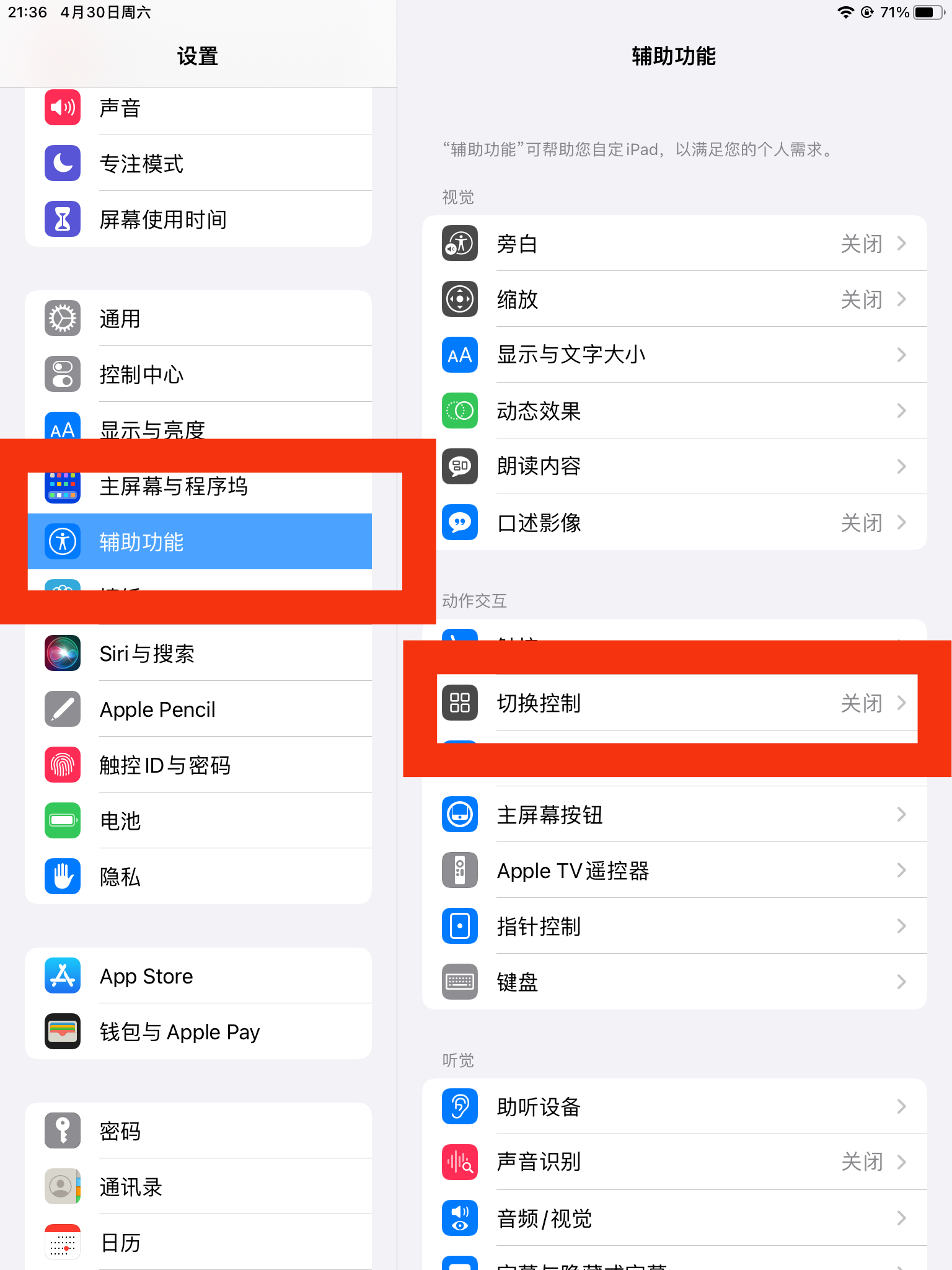 ③點開以後選擇方案-添加新方案
③點開以後選擇方案-添加新方案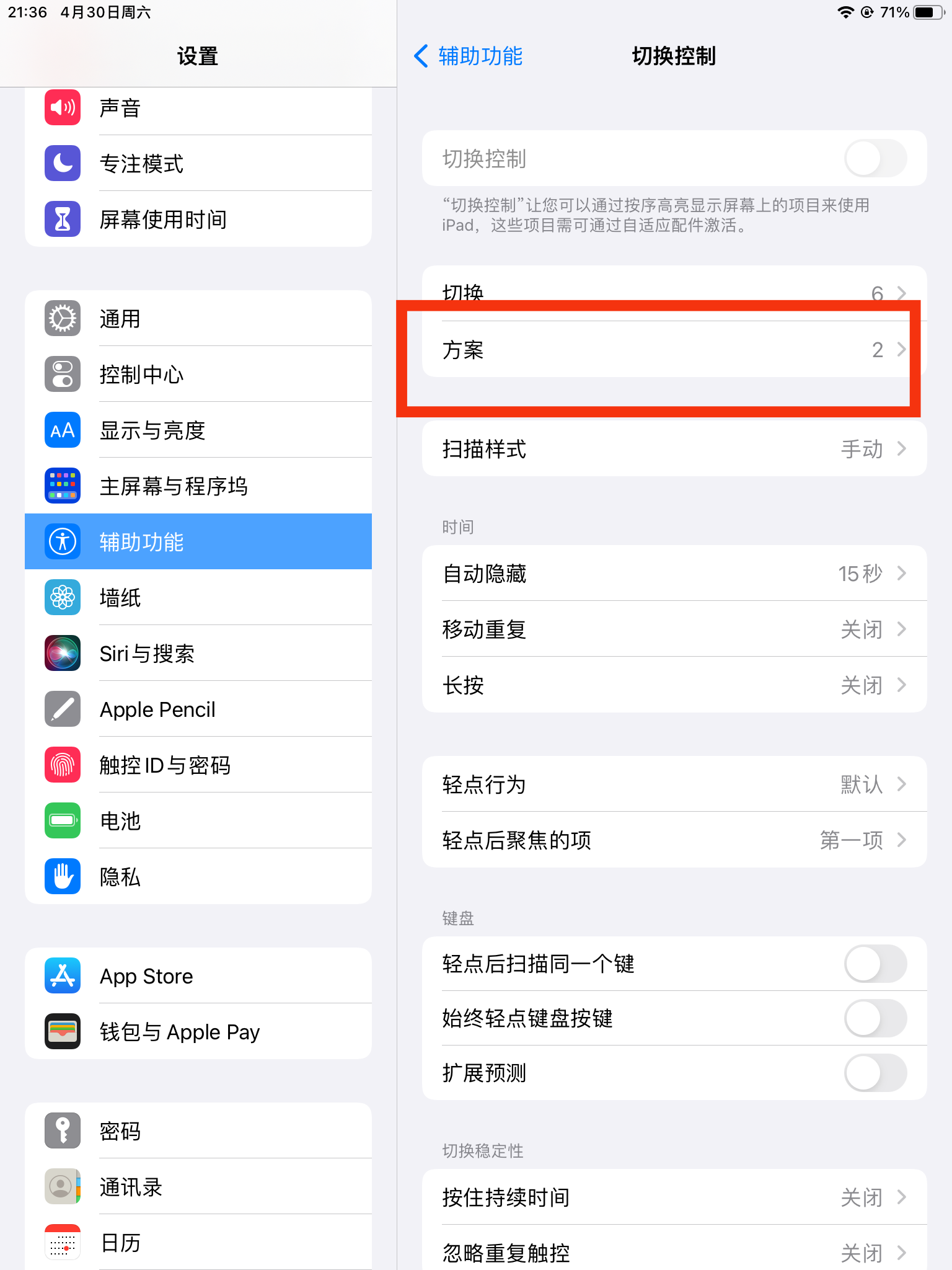
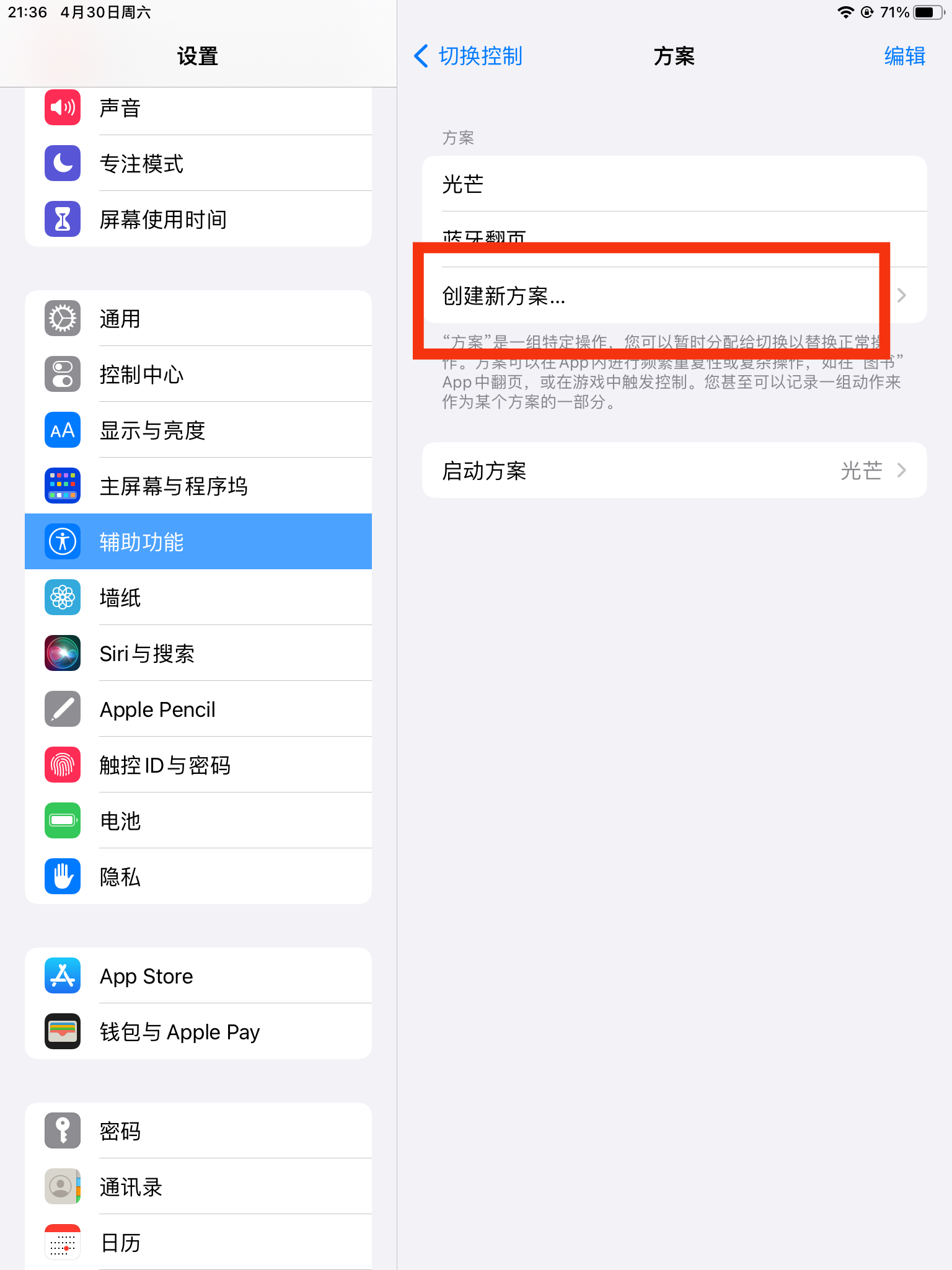
④然後我們選擇分配切換-全屏幕-自定手勢
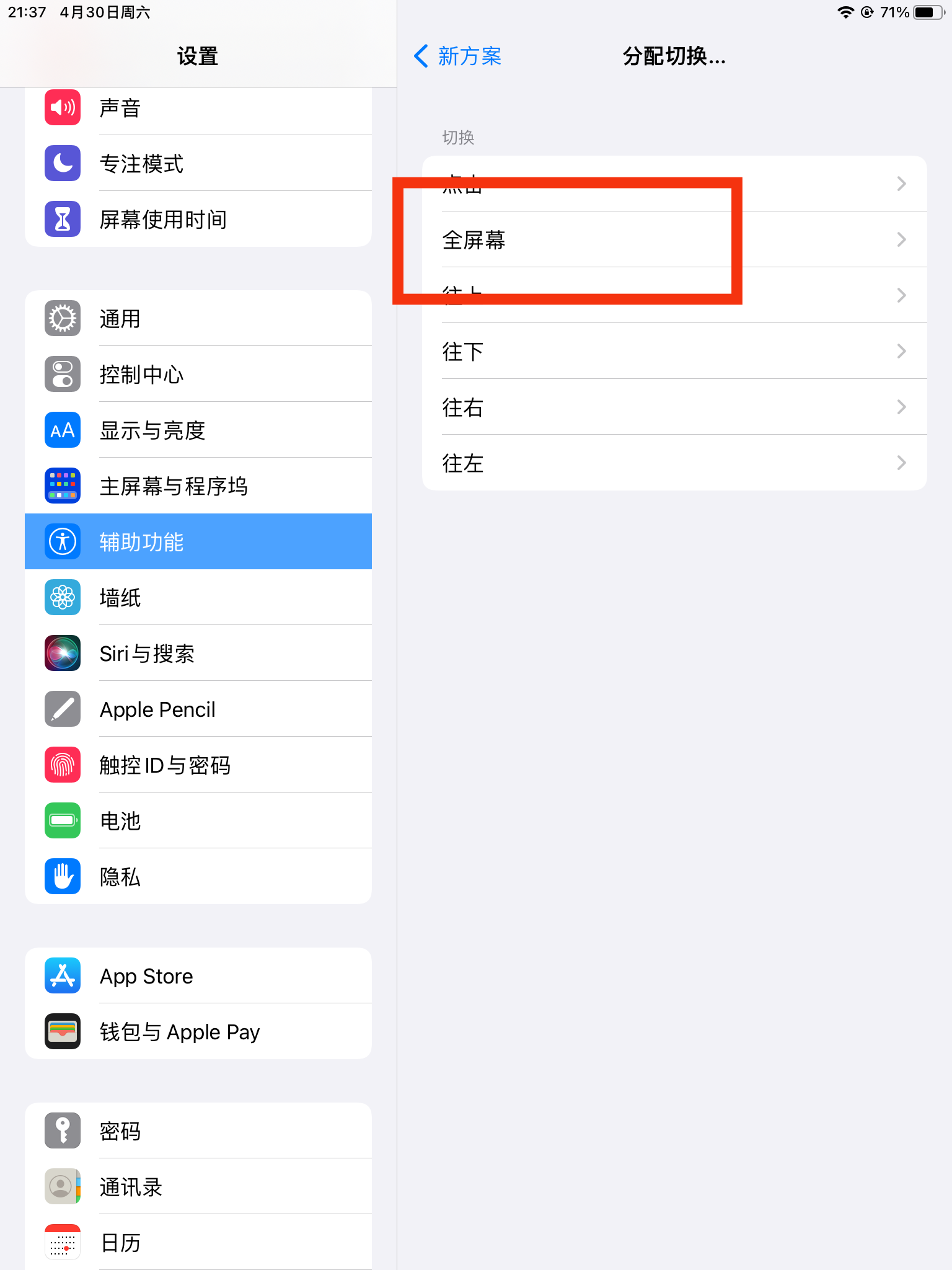
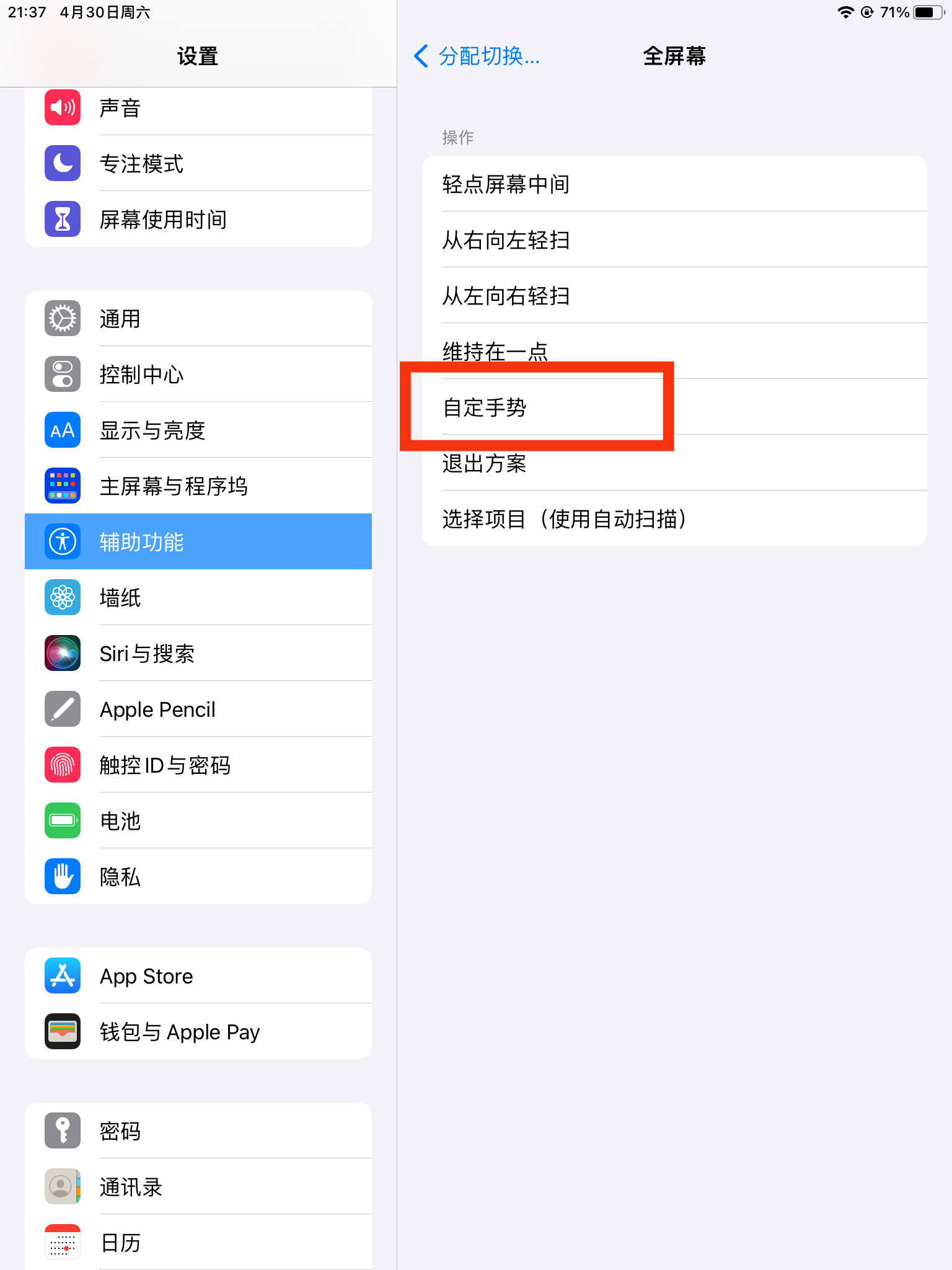 ⑤之後我們就會進入一個錄製手勢的界面,在這個界面,我們在之前標記的屏幕位置進行我們想要連點器複製的操作就可以了。
⑤之後我們就會進入一個錄製手勢的界面,在這個界面,我們在之前標記的屏幕位置進行我們想要連點器複製的操作就可以了。⑥保存好方案啟動切換控制,在遊戲界面下調出切換控制的方式是按三下主屏幕按鈕,如果沒有按鍵的話可以在設置-控制中心,打開切換控制的快捷調出設置。
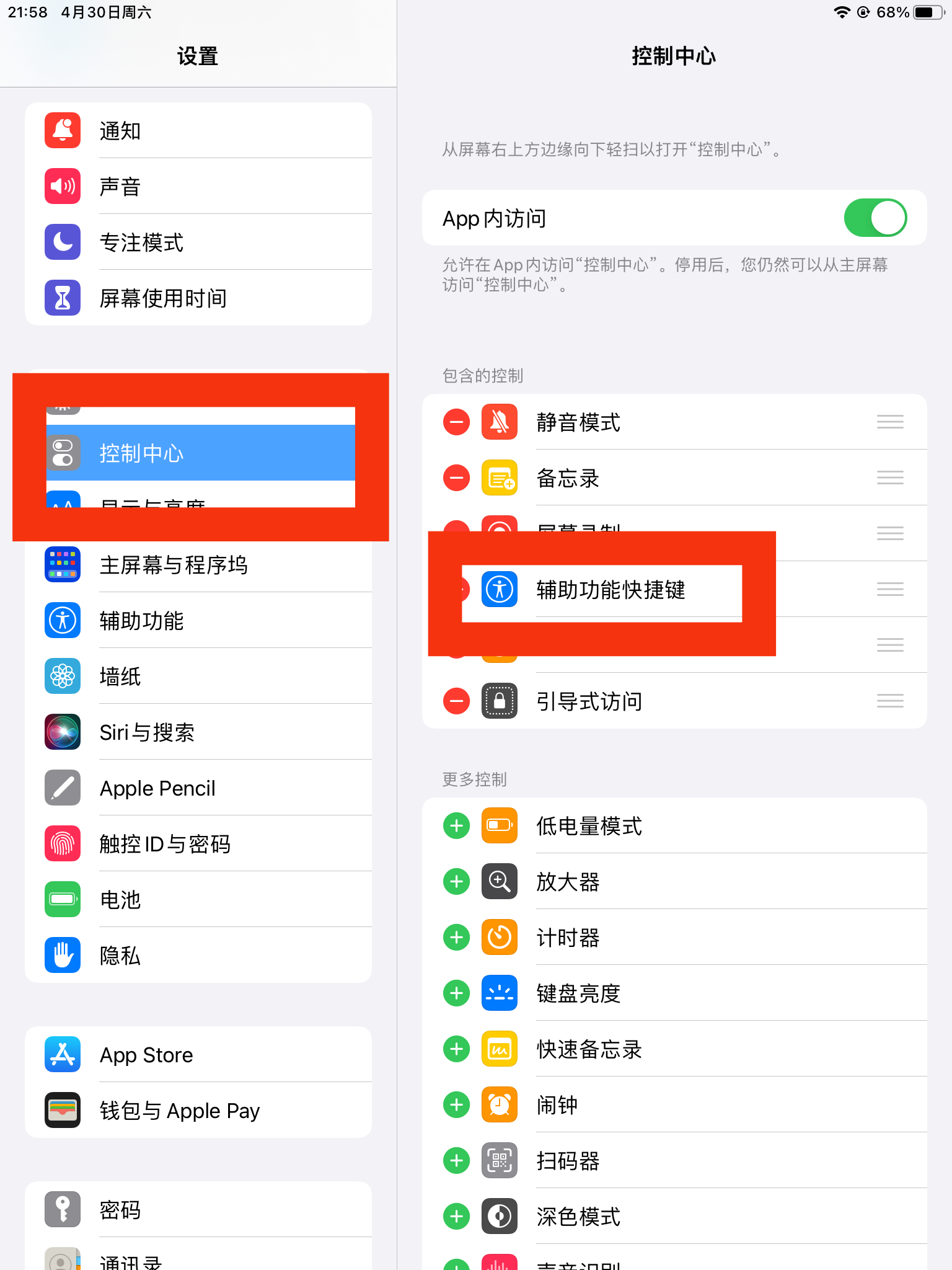 再次強調這個確實不像安卓連點器那麼方便!大家對這個想吐槽的話可以向蘋果客服反饋……
再次強調這個確實不像安卓連點器那麼方便!大家對這個想吐槽的話可以向蘋果客服反饋……